Najlepšie klávesové skratky pre Outlook pre Windows a Mac
Rôzne / / August 05, 2021
Výhľad je preferovanou voľbou obchodných spoločností pre prácu s e-mailmi a kalendárom. Pretože pomocou Outlooku môžu používateľom obmedziť priamy prístup na web iba pre poštu. Pretože k pošte môžete pristupovať z akýchkoľvek služieb, ako sú Google alebo Yahoo, pomocou protokolov SMTP alebo POP pomocou programu Outlook.
Ja osobne preferujem použitie Outlooku, pretože môžeme lokálne ukladať e-maily a prílohy a pristupovať k nim aj offline. A v porovnaní s webovými skladateľmi Gmailu môžete písať efektívnejšie e-maily pomocou aplikácie Outlook. Pre používateľov by sa to však na začiatku mohlo zdať veľmi ťažké. Tam prichádzajú na rad klávesové skratky aplikácie Outlook.
Tu v tomto článku vám ponúkame najlepšie a najpoužívanejšie klávesové skratky programu Outlook pre Windows aj Mac OS.
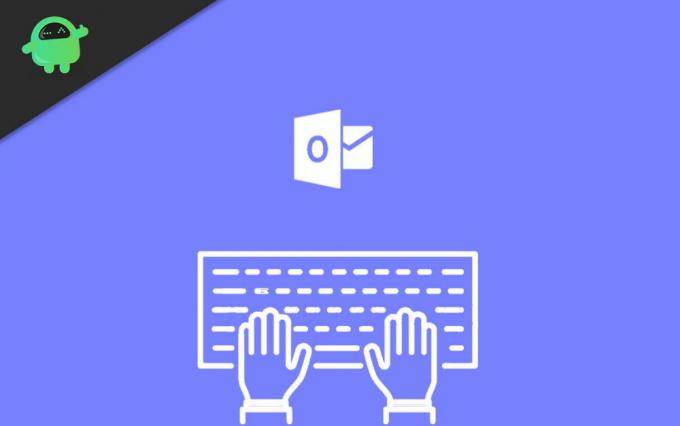
Obsah
-
1 Najlepšie klávesové skratky pre Outlook pre Windows a Mac
- 1.1 Najčastejšie používané
- 1.2 Vytvorenie novej položky alebo súboru
- 1.3 Formátovanie súvisiace s textom
- 1.4 Formátovanie súvisiace s odsekmi
- 1.5 Klávesové skratky založené na navigácii
- 2 Záver
Najlepšie klávesové skratky pre Outlook pre Windows a Mac
Najčastejšie používané
| Akcia | Windows | Mac |
| Vytvorte novú správu | Ctrl + Shift + M | Príkaz + N |
| Poslať správu | Alt + S | Príkaz + návrat |
| Nová úloha | Ctrl + Shift + K | Príkaz + N |
| Vyhľadajte položku | Ctrl + E alebo F3 | – |
| Prejdite do Kalendára | Ctrl + 2 | – |
Vytvorenie novej položky alebo súboru
| Akcia | Windows | Mac |
| Vytvorte si schôdzku | Ctrl + Shift + A | Príkaz + N |
| Vytvoriť kontakt | Ctrl + Shift + C | Príkaz + N |
| Vytvorte skupinu kontaktov | Ctrl + Shift + L | – |
| Vytvorte fax | Ctrl + Shift + X | – |
| Vytvorte priečinok | Ctrl + Shift + E | Command + Shift + N |
| Vytvorte žiadosť o stretnutie | Ctrl + Shift + Q | – |
| Vytvorte správu | Ctrl + Shift + M | Príkaz + N |
| Vytvorte poznámku | Ctrl + Shift + N | Príkaz + N |
| Vytvorte dokument Microsoft Office | Ctrl + Shift + H | – |
| Uverejnite vo vybranom priečinku | Ctrl + Shift + S | – |
| Odošlite odpoveď do vybraného priečinka | Ctrl + T | – |
| Vytvorte priečinok na hľadanie | Ctrl + Shift + P | – |
| Vytvorte úlohu | Ctrl + Shift + K | Príkaz + N |
Formátovanie súvisiace s textom
| Akcia | Windows | Mac |
| Na páse s nástrojmi zobrazte kartu Formátovať text | Alt + O | – |
| Zobraziť dialógové okno Písmo | Ctrl + Shift + P | – |
| Prepínanie veľkých písmen prvého písmena vo vybranom slove alebo riadku | Shift + F3 | – |
| Prepínať veľké a malé písmená vybratého textu medzi malými a veľkými písmenami | Ctrl + Shift + K | – |
| Použite tučné formátovanie | Ctrl + B | Príkaz + B |
| Pridajte zoznam s odrážkami | Ctrl + Shift + L | – |
| Použite formátovanie kurzívou | Ctrl + I | Príkaz + L |
| Zväčšiť odsadenie | Ctrl + T | Command + pravá zátvorka (}) |
| Zmenšiť odsadenie | Ctrl + Shift + T | Príkaz + ľavá zátvorka ({) |
| Podčiarknuť text | Ctrl + U | Command + U |
| Zväčšiť veľkosť písma | Ctrl + Pravá zátvorka (]) alebo Ctrl + Shift + Znamienko viac ako (>) | Príkaz + znamienko Plus |
| Zmenšiť veľkosť písma | Ctrl + ľavá zátvorka ([) alebo Ctrl + Shift + znamienko menej ako ( | Príkaz + znamienko mínus |
Formátovanie súvisiace s odsekmi
| Akcia | Windows | Mac |
| Použiť štýly | Ctrl + Shift + S | – |
| Vložte hypertextový odkaz | Ctrl + K. | Príkaz + K. |
| Zarovnanie textu (natiahnutie odseku tak, aby sa zmestil na okraj)} | Ctrl + Shift + J | – |
| Vytvorte závesné odsadenie | Ctrl + T | – |
| Zarovnať odsek doľava | Ctrl + L | – |
| Zarovnajte odsek vpravo | Ctrl + R | – |
| Zmenšite zarážku | Ctrl + Shift + T | – |
| Odstrániť formátovanie odseku | Ctrl + Q | – |
| Stredový text | Ctrl + E | – |
Klávesové skratky založené na navigácii
| Akcia | Windows | Mac |
| Prepnite na zobrazenie Pošta | Ctrl + 1 | Príkaz + 1 |
| Prepnite na zobrazenie Kalendár | Ctrl + 2 | Príkaz + 2 |
| Prepnite na zobrazenie Kontakty | Ctrl + 3 | Príkaz + 3 |
| Prepnite na zobrazenie Úlohy | Ctrl + 4 | Príkaz + 4 |
| Prepnite na Poznámky | Ctrl + 5 | Príkaz + 5 |
| Na table Priečinok prepnite na zoznam priečinkov | Ctrl + 6 | Príkaz + 6 |
| Prepnúť na skratky | Ctrl + 7 | Príkaz + 7 |
| Otvorený denník | Ctrl + 8 | Príkaz + 8 |
Záver
Boli to teda skutočne užitočné skratky na používanie Outlooku v počítačoch Mac a Windows. Ako vidíte, v systéme Windows existuje veľa klávesových skratiek v porovnaní s počítačmi Mac. Dôvodom je, že existuje veľa ďalších skratiek, ktoré sú príliš komplikované, čo uľahčuje použitie položiek GUI.
Ak však naozaj chcete vedieť, môžete si pozrieť oficiálny článok týkajúci sa Klávesové skratky pre Mac. Zoznam bude zdĺhavý a trochu nekategorizovaný a opakujúci sa, takže je najskôr zmätený.
Voľba editora:
- Ako dočasne zakázať kláves Windows v systéme Windows 10
- Ako inovovať na Windows 10 s nízkym priestorom na disku
- Povoliť priame správy v prípade sporu
- Najlepšie spôsoby, ako zabrániť spusteniu Dropboxu pri štarte v systéme Windows / Mac
- Úniky pamäte: Čo to je a ako to opraviť v systéme Windows 10
Rahul je študentka počítačovej vedy s obrovským záujmom o oblasť technológií a kryptomien. Väčšinu času trávi písaním alebo počúvaním hudby alebo cestovaním po nevidených miestach. Verí, že čokoláda je riešením všetkých jeho problémov. Život sa stáva a káva pomáha.



